Levantamento de Locais, Análise e Solução de Problemas WiFi roda em MacBook (macOS 11+) ou em qualquer laptop (Windows 7/8/10/11) que tenha um adaptador de rede sem fio padrão 802.11a/b/g/n/ac/ax.
NetSpot: Gerente e Sensor de Redes Wi-Fi
NetSpot é uma ótima ferramenta para gerenciar sua rede sem fio.
O NetSpot permite que você detecte todos os hotspots Wi-Fi na sua área e determine qual é o melhor lugar para posicionar seus pontos de acesso. Ele também ajuda você a encontrar o melhor canal WiFi para o seu roteador.
Como Gerenciar a Sua Rede Sem fio com NetSpot
Quando se trata de gerenciamento de WLAN, o NetSpot simplifica o processo. Desde a identificação de sinais fracos até a otimização da cobertura. Seja solucionando problemas de uma conexão doméstica ou gerenciando uma rede empresarial, o NetSpot lhe dá os insights necessários para tomar o controle.
Veja como o NetSpot pode ajudar:
- Escanear todas as redes Wi-Fi disponíveis, incluindo as ocultas, para que você tenha uma visão completa do seu entorno.
- Criar mapas de calor de Wi-Fi que mostram a intensidade do sinal em diferentes áreas, facilitando a identificação de zonas mortas.
- Analisar interferências e ruídos, ajudando você a identificar o que está afetando sua conexão.
- Encontrar o melhor canal de Wi-Fi para evitar congestionamentos e melhorar a estabilidade.
- Monitorar a intensidade do sinal ao longo do tempo, permitindo que você acompanhe o desempenho e faça ajustes.
Aqui está como você pode tomar o controle de sua rede sem fio passo a passo.
Baixar e executar NetSpot
Baixe e instale o NetSpot em seu dispositivo, depois abra o programa e faça o upload de um plano de planta nos formatos GIF, JPEG, PNG, TIFF ou PDF. Se você não tiver um mapa, pode desenhar seu próprio layout diretamente no NetSpot.
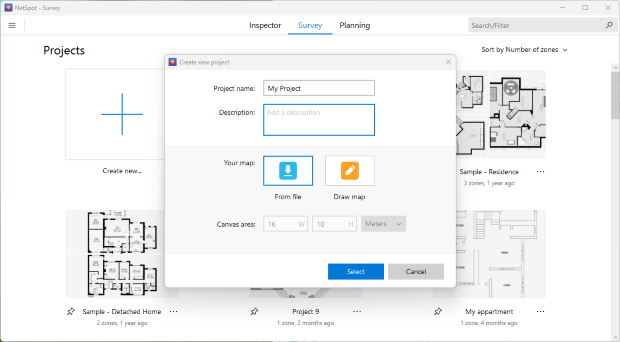
Calibrar Seu Plano de Piso
Uma vez que o plano de piso esteja carregado ou desenhado, você precisa calibrá-lo definindo a escala correta. Isso garante que todas as medições reflitam as dimensões reais do espaço, permitindo uma otimização precisa da rede. Selecione as unidades apropriadas — metros ou pés — para corresponder às distâncias do mundo real.
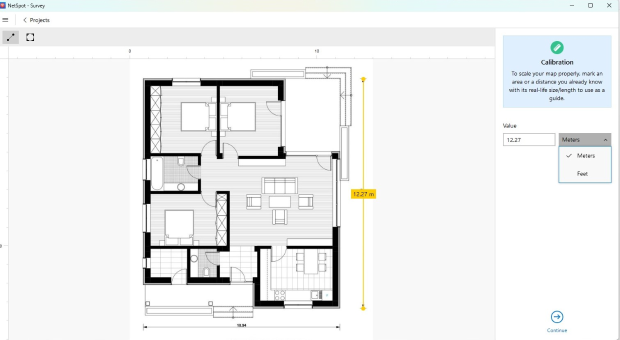
Um mapa bem calibrado melhora a precisão dos mapas de calor e da análise de sinal, facilitando a identificação de pontos fracos e a otimização da cobertura de forma eficaz.
Conclua seu Scanner
Para a Varredura Ativa, que mede as velocidades de upload e download em tempo real, selecione o tipo de varredura preferido nas configurações do NetSpot. Você pode medir o desempenho para todas as redes conectadas ou especificar redes selecionadas configurando-as manualmente. Se os dados de velocidade não forem necessários, você pode desativar a Varredura Ativa.
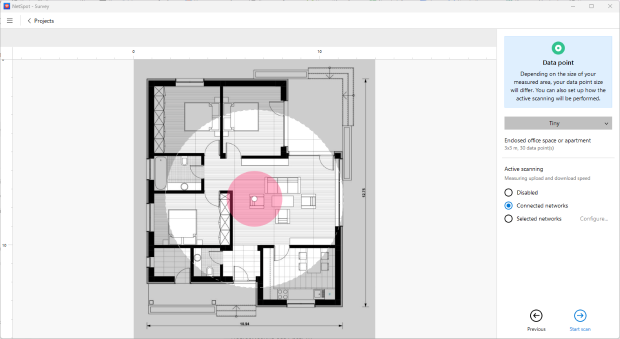
Comece a varredura caminhando pela área e colocando pontos de dados no plano de piso. Certifique-se de uma distribuição uniforme, movendo-se sistematicamente de um lado para o outro, cobrindo todas as localizações críticas onde os dispositivos se conectam à rede. Quanto mais pontos de dados você adicionar, mais preciso e confiável será o seu mapa de cobertura.
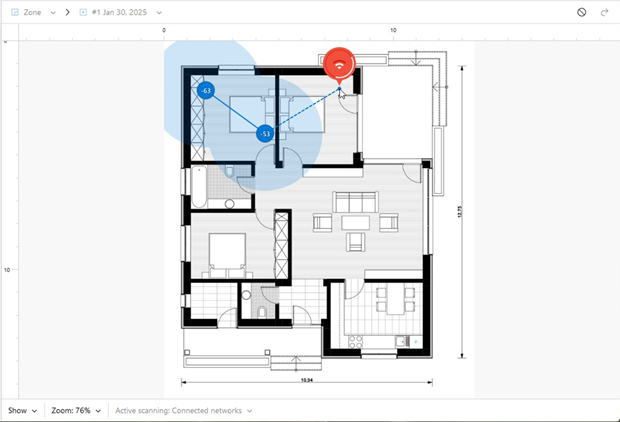
Para instruções mais detalhadas sobre como iniciar sua pesquisa de Wi-Fi, siga as orientações na Base de Conhecimento do NetSpot. Como faço para iniciar minha pesquisa de Wi-Fi?
Isolar a Sua Rede
Para obter dados precisos sobre o desempenho da sua rede, é essencial remover informações desnecessárias sobre outros pontos de acesso. No NetSpot, você pode isolar sua rede desmarcando outras redes na lista. Isso garante que sua análise se concentre exclusivamente no seu Wi-Fi, sem dados externos obstruindo os resultados.
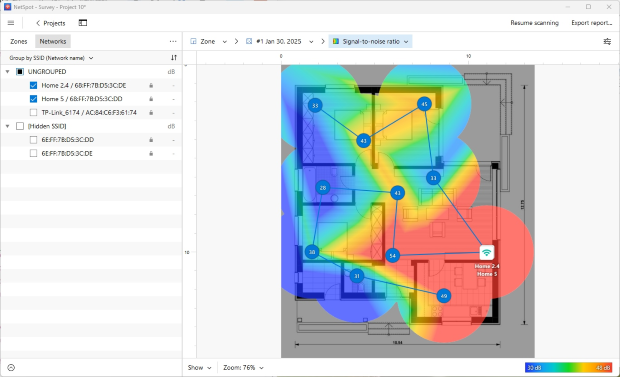
Se sua rede tiver vários pontos de acesso, você pode querer analisá-los separadamente para entender como cada um contribui para a cobertura geral. Isso é especialmente útil em casas grandes ou em ambientes de escritório onde diferentes pontos de acesso atendem a diferentes áreas.
Ao isolar sua rede, você obtém uma visão mais clara da força do sinal, cobertura e quaisquer pontos fracos que precisam de atenção, permitindo ajustes e otimizações mais precisos.
Analisar o Mapa de Calor
O NetSpot oferece quase 20 mapas de calor diferentes, permitindo uma análise detalhada do desempenho do Wi-Fi. As visualizações mais informativas para avaliar sua rede incluem:
- Nível de Sinal — mostra a força do sinal Wi-Fi em diferentes áreas, ajudando a identificar zonas de cobertura fraca.
- Relação Sinal-Ruído (SNR) — indica a diferença entre a força do sinal e o ruído de fundo. Zonas azul-escuro e roxo destacam áreas com sinal fraco.
- Nível de Ruído — ajuda a identificar fontes de interferência, como eletrodomésticos, dispositivos Bluetooth e redes vizinhas.
- Cobertura de Banda — mostra a distribuição das bandas de 2.4 GHz, 5 GHz e 6 GHz, indicando qual frequência oferece a melhor cobertura.
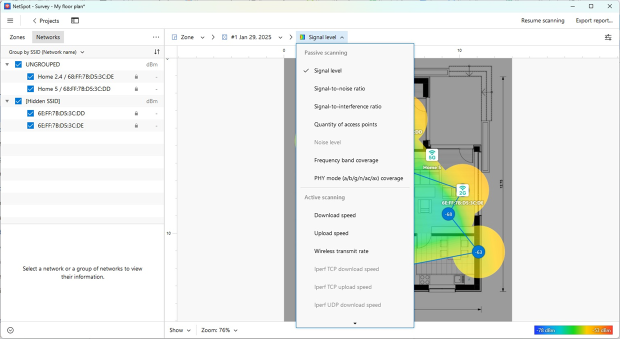
Ao aproveitar esses mapas de calor, você pode identificar zonas mortas, avaliar o impacto da interferência e otimizar a configuração da sua rede de forma mais eficaz.
Soluções para Problemas de Rede Baseadas nas Suas Descobertas
Depois de analisar os resultados da sua pesquisa de Wi-Fi, tome medidas para resolver quaisquer problemas identificados.
- Relocar um Ponto de Acesso: Se as áreas de sinal fraco sugerem que a colocação do roteador está causando lacunas de cobertura, considere reposicioná-lo. Mova o roteador para um local mais adequado e faça outra varredura para comparar os resultados. O NetSpot permite que você crie uma nova captura do mesmo local, facilitando a avaliação das melhorias.

- Identifique Fontes de Interferência: Se mover o roteador não for uma opção, concentre-se em eliminar a interferência. Utilize o mapa de calor do Nível de Ruído, selecionando essa visualização no menu suspenso para identificar as áreas problemáticas. Identificar e reduzir fontes de interferência, como dispositivos eletrônicos ou redes vizinhas, pode melhorar significativamente a qualidade do sinal.
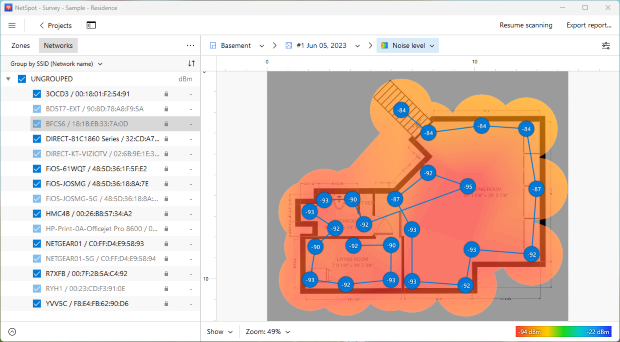
- Considere Trocar de Canais: Se a interferência de redes sobrepostas estiver afetando o desempenho, ajustar as configurações do seu canal pode ajudar. Clique no menu de três pontos no canto superior esquerdo para abrir o painel, depois escolha “Selecionar por canal” para selecionar redes operando em canais específicos e determinar a melhor opção para seu Wi-Fi. Depois de determinar o melhor canal, vá para as configurações de configuração do seu roteador e atualize o canal do Wi-Fi para minimizar a interferência e melhorar a estabilidade da rede.
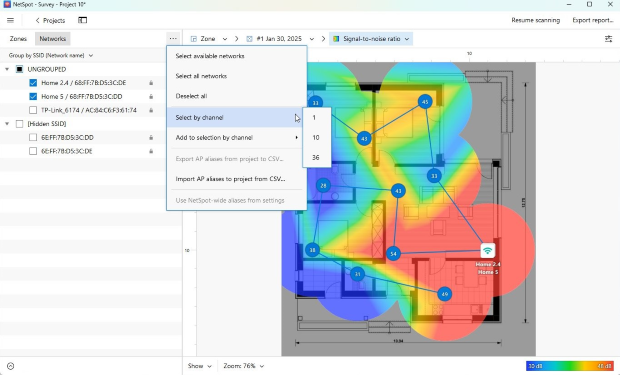
Determinando o local correto do roteador e o canal, você está no caminho certo para gerenciar com sucesso a sua rede Wi-Fi. Os gestores WLAN como NetSpot são uma parte essencial da otimização de sua rede sem fio.
O Gerenciador Wi-Fi NetSpot funciona
- Ajudará você a configurar sua rede sem fio
- Sintonize redes Wi-Fi de qualquer tamanho
- Ajuda a melhorar a rede WLAN
- Visualizar e analisar a localização WLAN
- Explorar o Wi-Fi e visualizar sua cobertura
- Atua como um versátil aplicativo de gestão WiFi
Perguntas Frequentes
NetSpot é um aplicativo versátil que não só ajudará você a identificar possíveis problemas com Wi-Fi, mas também é muito útil para monitorar a força do sinal e a consistência da cobertura. Recomendamos fortemente seguir estas etapas uma vez por mês:
Etapa 1
Escaneie as redes vizinhas e isole a sua para uma análise mais profunda. Se estiver satisfeito com os resultados, feche o NetSpot e analise sua rede novamente em um mês.
Etapa 2
Se houver problemas, identifique suas fontes e siga as instruções fornecidas pelo NetSpot.
Obtenha os melhores resultados com seus mapas de WiFi usando o NetSpot. Use as seguintes dicas como orientação. Para importar um mapa para o NetSpot, salve-o em um dos seguintes formatos: GIF, JPEG, PNG, TIFF ou PDF (mas apenas a primeira página de um PDF com várias páginas). Recomenda-se ter mapas em preto e branco com fundo branco.
Se você vai escanear uma área muito grande, divida-a em seções e envie essas seções como zonas separadas. O tamanho máximo recomendado de um mapa é 3000 x 2000 pixels. Mapas maiores são processados melhor em laptops com mais RAM; se você sentir que seu laptop está com dificuldades, tente reduzir o tamanho do seu mapa.
Se você ainda não tiver um mapa para enviar, você pode fazer o seguinte:
- Desenhe um novo mapa no NetSpot;
- Peça ao proprietário do edifício ou ao escritório do County Clerk local uma cópia das plantas de construção. Digitalize e salve-as em seu computador;
- Desenhe um mapa com lápis em papel quadriculado e digitalize-o;
- Crie um mapa com um aplicativo como My Four Walls, MagicPlan para iOS, ou CamToPlan para Android que foram recomendados por outros usuários do NetSpot.
A gestão consistente de uma rede WiFi permite manter seu desempenho em ótimo estado e utilizar eficientemente seus recursos, como pontos de acesso.
